Sappiamo tutti che registrare video fantastici su un iPhone è sempre divertente e favoloso. IPhone è noto per la sua eccellente fotocamera con alcune funzionalità straordinarie. Quando si tratta di funzionalità, tutti adorano le modalità rallentate.
Quando pensi alla funzione di rallentamento in qualsiasi telefono, devi pensare che sia disponibile nei telefoni o telecamere più costosi, ma ora è disponibile nell'iPhone 5s e nei modelli successivi dell'iPhone. È molto divertente, conveniente e facile da usare. Puoi girare video a moto rallento conMiglior telefono con fotocamera a moto rallentatoiPhone 5s e più tardi iPhone.
La funzione a moto rallentato dell'iPhone può scattare video attraenti, in particolare per scatti d'azione come acqua in flusso ed esplosioni. Esploriamo la funzione video a moto rallento nell'iPhone e impariamo come è possibile registrare e modificareIPhone fotocamera rallentataVideo.
Parte 1. Come scattare video a movimento lento su iPhone?
Ora arriva la parte di sparare video a moto rallento sul tuo iPhone. A chi non piacciono i video a moto rallentato? Vogliamo tutti creare un video di classe master. Quindi per creare un capolavoro, dobbiamo tutti sapere come girare un eccellente video a rallentamento su iPhone. Prima di iniziare a girare i video a moto rallentato sul tuo iPhone, dovrai regolare ilIPhone 13 fps a moto rallentato.
Ecco i passaggi per regolare la frequenza dei fotogrammi.
- Apri le impostazioni
- Scorri verso il basso per toccare la fotocamera
- Tocca su Record.
- Seleziona il più alto iPhone rallentamento fps per ottenere i migliori risultati.
Diamo un'occhiata alle fasi della registrazioneTelecamera a moto rallentato dell'iPhone.
Passo 1:Tocca sull'icona della fotocamera e aprirla.
Passo 2:In fondo, otterrai alcuni testi come-PANO, SQUARE, FOTO, ecc. Scorrete a destra per ottenere la funzione SLO-MO.
Passo 3:Tocca sul pulsante di registrazione rosso per registrare i video a moto rallento.
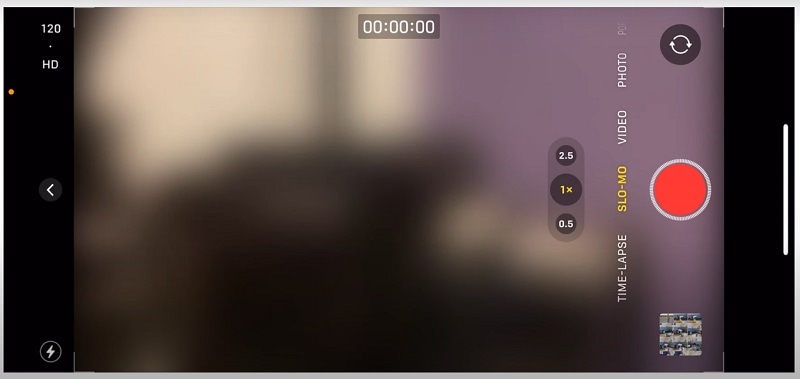
Passo 4:Se si desidera interrompere la registrazione, è necessario premere nuovamente il pulsante rosso.
Passo 5:Una volta finito con la registrazione, puoi trovare i video registrati nella tua App Foto. Inoltre, ora, puoi modificare la clip e decidere quale parte tenerai in moto rallento e a velocità media.
Parte 2. Come modificare iPhone video a movimento lento?
Dopo aver finito di registrare alcuni video a moto rallentato, è tempo di modificarli e trasformare quei video grandi in un capolavoro. Modificando i video, puoi rendere i tuoi video unici e distinguere. Puoi aggiungere filtri, tagliare, tagliare e cambiare la velocità. Ora, vediamo in dettaglio come utilizzare le funzioni di modifica.
Cambiare il rallentamento alla velocità regolare
Passo 1:Tocca sull'app Foto e quindi apri il video a rallentamento registrato che desideri modificare e tocca su modifica.
Passo 2:Dopo di che, troverai due cursori nella parte inferiore dello schermo. Il primo mostraIPhone 13 rallentamento fpsE il secondo mostra dove si può trasformare i clip a moto rallentato in quelli veloci.
Passo 3:Se si desidera cambiare la parte del rallentamento a velocità normale, è necessario trascinare quelle linee bianche attraverso il secondo cursore per rendere la linea uguale alla larghezza, trasformando la parte del rallentamento in velocità normale.
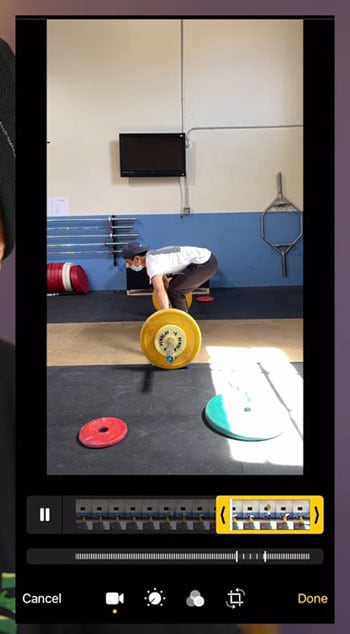
Passo 4:Se si desidera solo cambiare alcune parti SLO-MO a velocità regolare, è necessario regolare la linea bianca in base alla parte.
Passo 5:Dopo aver regolato la cosa, è possibile toccare sull'opzione"Fatto ".
Cambia la velocità
Passo 1:Apri il tuo iMovie sull'iPhone e tocca su Continua per iniziare. Una volta inserito iMovie, puoi toccare su"+ "per avviare il progetto e selezionare iMovie.
Passo 2:Selezionare il video SLO-MO e toccare sull'opzione"Crea film ". Dopo di che, tocca sul video e vedrai diverse funzionalità di modifica.
Passo 3:Tocca sul velocometro per accelerare il video. Questo cursore apparirà con una tartaruga su un'estremità e poi un coniglio sull'altra, e scorrendo la sua parte sul lato del coniglio renderà il tuo video più veloce.
Passo 4:Dopo di che, tocca sul pulsante"Play "per controllare il risultato.
Passo 5:Una volta soddisfatti del tuo video, scegliere l'opzione"Fatto ".
Raddrizzare, tagliare e ritagliare il video a moto rallento
Passo 1:Prima di tutto, devi aprire il video SLO-MO, che desideri modificare, e toccare su "Modifica".
Passo 2:Per ritagliare il video, dovrai spostare le frecce ad una estremità della linea temporale al centro.
Passo 3:Per raddrizzare il video, dovrai toccare sull'opzione"Ritaglio ". Puoi usare la funzione raddrizzare sul cerchio con linee orizzontali.
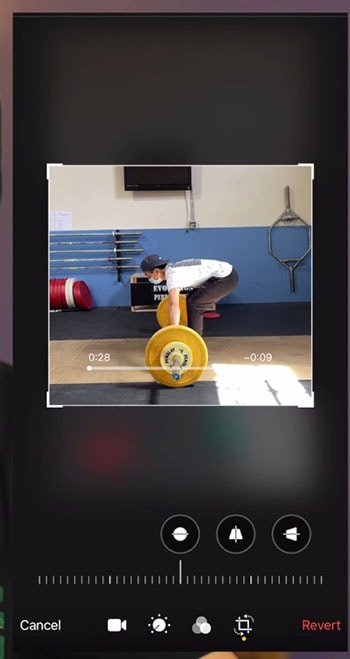
Passo 4:È inoltre possibile tagliare i video toccando sull'icona di taglio e quindi trascinando i bordi per tagliare il video alla dimensione desiderata.
Passo 5:Se soddisfatti dei risultati, tocca sull'opzione"Fatto ".
Regola esposizione, colore e contrasto per il video a moto lento
Passo 1:Seleziona il video che desideri modificare e tocca su"Modifica "nell'app Foto. Vedrai varie icone sul cursore, che ti aiuteranno a cambiare l'intero aspetto del video.
Passo 2:Vedrai un cerchio con un segno +/- e un'icona di esposizione, e puoi toccare sull'icona e trascinare il cursore per aumentare e ridurre l'esposizione.
Passo 3:Se si desidera modificare il contrasto, si dovrà toccare sull'icona"Contrasto ". Sposta quel cursore per regolare il contrasto del video.
Passo 4:Se si desidera cambiare la saturazione, si dovrà toccare su"Cerchio colorato "e quindi regolare per raggiungere il colore desiderato.
Passo 5:Tocca sull'icona filtro per aggiungere i tuoi filtri preferiti alla tua galleria. Dopo aver fatto tutto, è possibile toccare sull'opzione"Fatto "per salvare tutte le modifiche.
Parte 3. FAQ relative al video a movimento lento
Come rallenta un video su iPhone 13?
- Su iPhone 13, è possibile toccare sul pulsante Camera Chooser Back-Facing per registrare i video in video a movimento lento. È anche possibile registrare i movimenti lenti nella telecamera anteriore su iPhone 13.
- Ora tocca il pulsante registrazione e inizia la registrazione.
- Tocca su"Record pulsante "per iniziare e tocca di nuovo per fermare.
In questo modo, è possibile rallentare il video su iPhone 13.
La fotocamera iPhone stop motion?
Stop-motion è un metodo di produzione di film che utilizza una serie di immagini fisse per rendere vivi oggetti inanimati. È possibile creare le clip stop-motion unici con il tuo iPhone in vari modi. Inoltre, prova ciascuno per determinare quale ti piace di più e lascia che la tua immaginazione gestisca il resto.
C'è un rallentamento nella telecamera anteriore dell'iPhone?
Sì, il rallentamento è disponibile nella telecamera anteriore iPhone. Tuttavia, questa funzione è disponibile solo in iPhone 11 o modelli successivi. IPhone 11 ha introdotto questa funzione fantastica e ha cambiato l'intero gioco di selfie, la funzione è nota come "Slofie".
Conclusioni:
IPhone offre vari strumenti e applicazioni di facile utilizzo e creativi per la produzione di video rallentati innovativi e divertenti. Si può anche creare video a moto rallento sulle telecamere posteriori e anteriori se si dispone di iPhone 11 o modelli successivi. La tua inventività non ha limiti quando si usano questi strumenti. Puoi partecipare in modo creativo e divertente per creare i tuoi film slow-mo che si distingueranno e renderanno le persone felici seguendo alcune procedure di base e semplici.
 Garanzia di Download Sicuro, zero malware
Garanzia di Download Sicuro, zero malware

